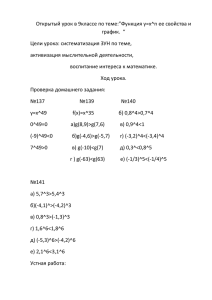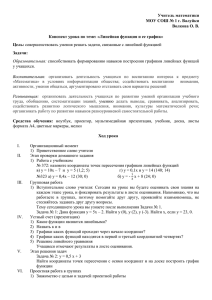как сделать отчет - Excel
advertisement

КАК СДЕЛАТЬ ОТЧЕТ, КОТОРЫЙ БУДЕТ ВЫГЛЯДЕТЬ ПРОФЕССИОНАЛЬНО Декабрь 2012 http://youcanexcel.ru Настоящий отчет подготовлен сайтом http://youcanexcel.ru для общего пользования. Мы разрешаем распространять данный документ и настаиваем на этом. Вступайте в нашу группу ВКонтакте http://vk.com/youcanexcel В этой части вашего отчета вы можете разместить любую юридическую информацию, включая права на использование, заявление о конфиденциальности, подписи, информацию об авторе, тираж и т.п. Если все это кажется вам излишним, данную страницу лучше оставить пустой, чтобы при печати с двух сторон обратная сторона титула оставалась пустой. 2 Содержание Как пользоваться этим отчетом .................................................................................... 4 Какие программы нам понадобятся .............................................................................. 5 С чего начать ............................................................................................................. 6 Безобразно, но однообразно ........................................................................................ 7 Как можно и как нельзя работать с текстом .................................................................. 8 Графики и обтекание текстом ...................................................................................... 9 Какой шрифт выбрать ............................................................................................... 11 Прочие советы .......................................................................................................... 12 3 Как пользоваться этим отчетом В данном отчете вы найдете подробную информацию о том, как составить отчет, который будет выглядеть действительно профессионально. В отличие от других источников, покрывающих эту тему, данный документ сам представлен в виде такого отчета. Я рекомендую не терять время впустую и пробежаться по данному отчету глазами перед тем, как читать его. Если он покажется вам достаточно качественным, читайте его и делайте свою отчетность так, как ее делают в крупных компаниях. Если вы делаете свои отчеты лучше этого, я буду вам очень признателен, если вы свяжетесь со мной по адресу Edward@youcanexcel.ru и расскажете как. 4 Какие программы нам понадобятся Существует множество профессиональных программ, которые предназначены для оформления документов. Они открывают практически безграничные возможности для составления качественных макетов. Вспомним, скажем, Adobe InDesign. Но мы не издательство и не публикуем журналы. Соответственно, заявить руководству, что нам необходимо 25 тысяч на приобретение программного обеспечения для выпуска одного-двух отчетов в год мы тоже не можем. Так, например, стоимость программы Adobe InDesign по состоянию на 8 декабря 2012 года составляет 25,362 рубля – http://store.adobe.ru/catalog/program.php?ID=131131 Поэтому мы будем пользоваться программным обеспечением, которое установлено практически на каждом компьютере и стоит вполне вменяемых денег – пакетом Microsoft Office, а именно программами Word и Excel. И хорошо бы, чтобы это были последние версии этих программ. Пакет Microsoft Office 2010 для дома и бизнеса (разрешен для использования в коммерческих целях) можно купить сегодня за 6,240 рублей, например, здесь – http://www.ozon.ru/context/detail/id/12826450 Microsoft Office Word Текстовый редактор. Будет использоваться для создания макета документа и заполнения его текстовыми данными. Мне кажется, каждый профессионал, работающий за компьютером, едва ли не ежедневно пользуется данной программой. Но как показывает практика, мало, кто знает малую часть функций данной программы и умеет ей пользоваться грамотно. Как например, практически никто из моих знакомых и коллег не пользуется стилями, мало кто пользуется структурой документа, разрывами страниц и разделов. В следующих разделах данного документа мы рассмотрим самые интересные из этих функций, которые помогут вам сделать качественный отчет. Microsoft Office Excel Электронные таблицы. Действительно мощный инструмент для расчетов, анализа и презентации. Мы будем пользоваться им для построения таблиц и графиков, которые будут вставлены в этот документ. Я расскажу вам, как построить диаграмму или график, которые будут выглядеть действительно профессионально и будут доносить именно ту информацию, которую вы задумали донести до пользователя вашего отчета. 5 С чего начать Потратьте некоторое время на то, чтобы подумать относительно идеи вашего отчета. Самый худший и непрофессиональный отчет, какой только можно представить – это отчет, в котором невозможно разобраться. И ничто так не помогает понять мысль автора, как хорошая структура. Я предлагаю вам несколько пунктов, которые желательно иметь в отчете: 1. 2. 3. 4. 5. 6. Титул Содержание Введение Основное содержание отчета Заключение с выводами Приложения (если необходимо) 6 Безобразно, но однообразно Один из главных шагов к профессионально выглядящему отчету – это его однообразие. На двух страницах одного и того же отчета должно использоваться абсолютно идентичное оформление. Это очень важно. В противном случае ваш отчет будет выглядеть как личный дневник девочки – весь розовый и сиреневый в завитушках и с сердечками. Должны быть одинаковые поля, одинаковый шрифт, одинаковые списки, одинаковые маркеры на списках, одинаковые отступы абзацев, если они используются, одинаковые отступы между абзацами, одинаковые таблицы, однотипные графики, одна и та же цветовая схема, одинаковые сноски, одинаковые номера страниц и т.п. Используйте стили! Это очень мощный инструмент, который позволяет избежать ненужного разнообразия. Составьте себе свой собственный набор стилей, начиная со стиля «Обычный», который автоматически повлияет почти на все прочие стили. По мере появления новых элементов вашего отчета – будь то разные уровни заголовков, название документа, выделения, цитаты и т.п. Забудьте о панелях Шрифт и Абзац на ленте «Главная». Теперь изменение внешнего вида вашего текста разрешено только через применение к нему стиля. Если вам не нравится стандартный стиль – измените его, только в настройках стиля, не в настройках текста. Это даст вам дополнительную гибкость, в случае если впоследствии понадобится изменить внешний вид вашего документа. Вам достаточно будет поменять настройки стилей, и весь текст изменится. При настройке графиков и диаграмм обратите внимание на то, чтобы их размеры были одинаковыми. Для этого устанавливайте их не вручную с помощью мыши, а с помощью настройки размеров на вкладке Работа с диаграммами => Формат, в блоке Размер. 7 Как можно и как нельзя работать с текстом Существуют негласные правила работы с текстом. Позвольте мне привести некоторые из них, которые могут быть полезны вам. Пробелы Следующая страница Не ставьте более одного пробела подряд. Если вы хотите сдвинуть строку, сделать отступ, не пользуйтесь пробелом, для этого есть параметры «отступ первой строки» и «выступ». Помните, что изменять их можно только через настройки стиля – не трогайте их на линейке. Если вам необходимо сделать отступ внутри строки, используйте табуляцию. Не используйте абзацы для переноса текста на следующую страницу – для этого используйте разрывы страниц и разделов (Разметка страницы => Параметры страницы => Разрывы). В тексте – только необходимое Тире и дефис Старайтесь избегать ненужных символов, даже если они невидимы. Речь идет в первую очередь о пробелах, абзацах и разного рода переносах строк. Для того чтобы за ними было легче следить, во время форматирования включите непечатаемые символы. Для этого нажмите на символ ¶ на вкладке Главная. Тире и дефис – это разные символы. Тире – это знак препинания, в то время как дефис – это символ, разделяющий части слова. Разница между ними невелика. Тире выделяется с двух сторон пробелами и немного длиннее, чем дефис. Word изменяет длину только после того, как вы вводите следующее слово и нажимаете пробел или ставите знак препинания после него. Отступы между абзацами делаются с помощью отступа после абзаца, а не двух переводов каретки (Enter). Непереносимые пробелы В некоторых случаях необходимо добиться, чтобы два слова всегда оставались на одной строке и не переносились. Например, дата или число. Для этого необходимо нажать Ctrl + Shift + Пробел. 8 Графики и обтекание текстом Графики и диаграммы – это очень мощный инструмент анализа и презентации данных. Но не всегда они используются правильно. Показанная отдельно диаграмма обычно не несет никакого смысла. Очень важно дать правильный контекст. Простым способом сделать это является обтекание текстом. Как это выглядит, вы можете посмотреть на примере следующих графиков. Чтобы текст не выглядел слишком монотонным, вы можете чередовать графики и диаграммы, вставляя их то слева, то справа. Постарайтесь не переусердствовать с количеством графиков. Нет смысла делать графики только ради того, чтобы вставить график. Графиков должно быть ровно столько, сколько необходимо для того, чтобы донести вашу идею. И не больше. Постарайтесь сделать график настолько простым, насколько это возможно. Если вы делаете акцент на чтото, то этот акцент должен быть абсолютно очевиден. Заголовок графика должен его подчеркивать. Обратите внимание, на отсутствие лишней информации на графике. Помните, что графики и диаграммы строятся для того, чтобы донести какую-то идею, а не поместить на него максимум информации. График выполнен в одном цвете, но с разной его насыщенностью. Использование разных цветов одинаковой насыщенности для разных объектов на графике может быть не лучшей идеей: довольно большое количество людей страдают той или иной формой дальтонизма, при этом они могут не различать цвета, но любой человек отличает разные оттенки одного цвета. Сделайте правильные акценты на нужных элементах. На графике справа так выделен июнь, в котором что-то сильно выросло по сравнению со средним значением по году. В данном тексте, который расположен слева вы можете подробно описать причины этого изменения. Графики сделаны в сером оттенке не случайно, хоть это и не обязательно. Также хорошо смотрится синяя и зеленая цветовая схема. Серая хороша тем, что вы ее видите на экране точно так же как и при печати на любом принтере – черно-белом или цветном. 9 Обратите также внимание, что все графики выполнены в одной цветовой гамме. Это в целом хорошая практика унификации, но в особых случаях можно и нужно использовать другую цветовую схему. В частности, если вам необходимо выделить какой-то один график, который подчеркивает какую-то проблему. Для этих целей можно выделить и текст, описывающий эту проблему. Я рекомендую использовать красный цвет, так как он хорошо обращает внимание на проблемы. Однако использование красного цвета для привлечения внимания к позитивному сообщению может вызвать неправильную реакцию. 10 Какой шрифт выбрать В наше время существует огромный выбор шрифтов. Одни шрифты хорошо подходят для бумаги, другие – для чтения с экрана. Одни выглядят очень консервативно, другие немного по-хулигански. Какой из них выбрать – решать только вам. Однако позвольте поделиться с вами несколькими моими находками на эту тему. Для начала посмотрите на эти три шрифта. Verdana Calibri Times New Roman Отличный шрифт для чтения с экрана. Если вы ожидаете, что ваш отчет будет распространяться в электронном виде, используйте его. Стандартный шрифт для документов в Microsoft Office 2007 и 2010. Хорошо подходит для печатной версии отчета, но плохо читается с экрана. Шрифт, который используется всеми государственными и муниципальными структурами, институтами, который прописан почти во всех методичках к ВУЗовским работам. Он довольно широкий и крупный – это позволяет не напрягать глаза при чтении, но с другой стороны, такой отчет будет занимать значительно больше места на странице. Ничего лишнего, но в то же время не такой угловатый, как Verdana. Занимает значительно меньше места. Если вы заботитесь об окружающей среде, но все равно собираетесь печатать ваш отчет, то Calibri – это ваш выбор. Постарайтесь больше никогда его не использовать. В этом шрифте много лишних элементов, что делает его очень плохо читаемым при нормальном размере. Если этот шрифт не прописан как обязательный в стандартах вашей компании, избегайте его. Данный документ предназначен для распространения в Интернете, поэтому выбор шрифта очевиден. Рекомендуемый размер шрифта для основного текста – от 10 до 12. Текст, который вы читаете в данный момент, имеет размер 11. Отклонение размера шрифта от 11 рекомендуется только для заголовков и графиков. При этом все заголовки должны быть одного размера. То же касается всех подписей в графиках и диаграммах. 11 Прочие советы Сохраните отчет в формате PDF Acrobat Reader сейчас установлен практически на любом компьютере. Сохранять в формате PDF умеет даже Microsoft Word и Excel. В этом формате его будет гораздо удобнее читать. Кроме того, вы можете быть уверены, что никто не внесет изменения в этот отчет без вашего ведома и от вашего лица. При этом сам отчет начинает выглядеть солиднее и профессиональнее. А это ли не то, чего вы добиваетесь? Уважайте авторское право Если вы используете фрагменты текста, изображения, видео и прочие объекты, которые могут защищаться авторским правом, проверьте, имеете ли вы право ими пользоваться или нет. Возможно, есть требования на размещение ссылки на источник. В данном документе, например, на титульном листе было использовано изображение, скачанное из Интернета. Однако, данное изображение разрешено к использованию в любых целях, в том числе в коммерческих. Хотя это не требуется формально, я размещаю ссылку на данное изображение. http://www.freeppt.net/download/business-report-718.html Черный хорош только для печати Черный цвет – это хороший цвет для печати, однако для чтения с экрана он слишком контрастный. Если ваш отчет достаточно длинный, это может вызывать неудобство при чтении. Вместо черного выбирайте темно-серый цвет (интенсивность около 80%). Входные данные из Excel Если входных данных много и они могут часто обновляться, имеет смысл вставлять не просто график, а связь на него. Это позволит обновлять их так часто, как необходимо, не тратя много времени на обновление. Подробнее об этом читайте в статье по следующей ссылке: http://youcanexcel.ru/index.php/reporting/124-linked-table-to-word В то же время не рекомендуется привязывать большой файл Microsoft Excel, так как Word открывает файл Microsoft Excel столько раз, сколько встречается ссылка на этот файл. В этой связи лучше создать отдельный файл, в котором будут храниться только графики и таблицы, непосредственно вставляемые в документ. При этом эти графики и таблицы могут быть привязаны к другим файлам. 12 Включите проверку орфографии и научитесь печатать вслепую Ничто так не раздражает при чтении отчета, как ошибки и опечатки. Их легко избежать, если включить проверку орфографии. Если вы готовите отчет на английском, выберите в проверке орфографии тот английский язык, который ближе к вашим пользователям: американский, британский, австралийский. Это позволит избежать ошибок типа recognize – recognise, labor – labour, center – centre и т.п. Если вы печатаете вслепую, вы видите свои ошибки непосредственно при наборе. Это экономит много времени и значительно улучшает качество текста. Один отчет – один консолидатор В то время как готовить данные для отчета может много человек, собирать отчет воедино должен только один. Это поможет сохранить его единообразие. Как только отчет начинают делать два человека, появляется два подхода к его оформлению. Попросите кого-нибудь вычитать ваш отчет Вычитка отчета – это немаловажный шаг повышения его качества. Распечатайте ваш отчет и отдайте его коллеге. Лучше если коллега специалист в области экспертизы, покрываемой отчетом и пишет грамотно. Еще лучше, если есть возможность вычитать отчет втроем-вчетвером. Отдайте отчет коллеге в бумажном виде. Не подпускайте его к электронной версии. Пускай прочитает бумажную версию и сделает отметки на ней цветной ручкой или маркером. Все необходимые изменения внесете вы. Не забудьте отправить этот документ вашим коллегам Этот документ предназначен для распространения. Пожалуйста, отправьте его вашим коллегам и друзьям, которые готовят подобные отчеты. Вступайте в группу Youcanexcel ВКонтакте Хотите регулярно получать советы о том, как работать в Microsoft Excel, делать это эффективно и не тратить время впустую – вступайте в нашу группу ВКонтакте. Адрес группы – http://vk.com/youcanexcel 13